1) 開啟想要修改的圖檔
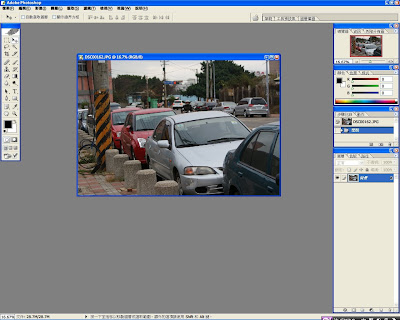 2) 在該圖檔的標題列上按滑鼠右鍵選擇「影像尺寸」進行修改
2) 在該圖檔的標題列上按滑鼠右鍵選擇「影像尺寸」進行修改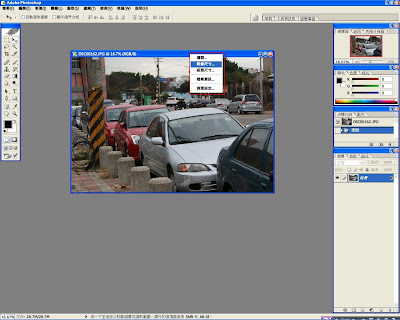
或是在影像的標籤上選擇影像尺寸
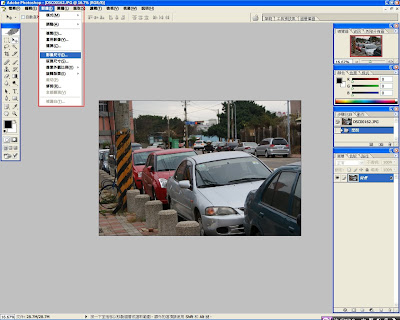
就可以輸入想要變更的尺寸了
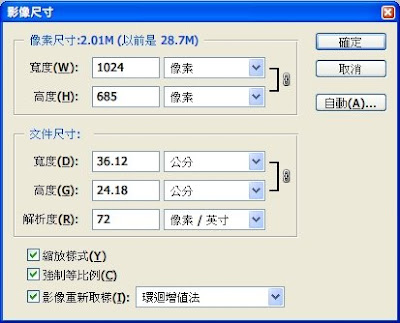
這個方法看起來不會太複雜,不過人總是懶惰的嘛XD
而且還要等待Photoshop開啟的時間,它可是很不瘦的軟體喔!因此在這裡我要推薦大家一個快速更改圖片大小的方式,只需要在圖片上按下滑鼠右鍵就可以輕鬆解決啦!需要用要的就是Microsoft推出的【PowerToys】工具。
網站在此:PowerToys
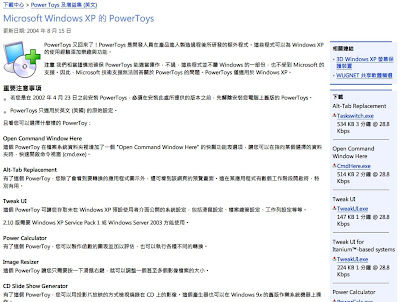
PowerToys是微軟推出來許多不錯小工具的集合,這裡我只介紹ImageResizer這個工具,使用方式相當簡單,到上面那個網站下載並且安裝之後,往後只要在圖片或照片上按下滑鼠右鍵就會看到這個選項「Resize Pictures」:
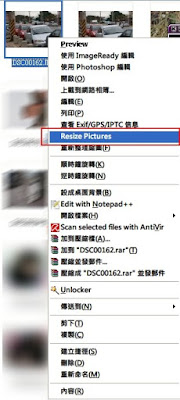
接著就會出現相互對應的選單:
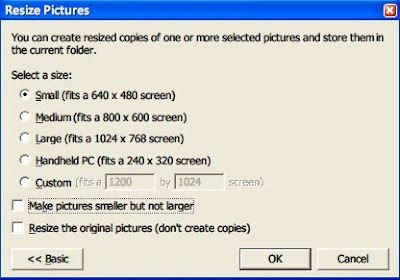 除了預設的大小之外也可以自己決定想要改變的尺寸,很方便喔!請大家務必嘗試看看!
除了預設的大小之外也可以自己決定想要改變的尺寸,很方便喔!請大家務必嘗試看看!
而且還要等待Photoshop開啟的時間,它可是很不瘦的軟體喔!因此在這裡我要推薦大家一個快速更改圖片大小的方式,只需要在圖片上按下滑鼠右鍵就可以輕鬆解決啦!需要用要的就是Microsoft推出的【PowerToys】工具。
網站在此:PowerToys
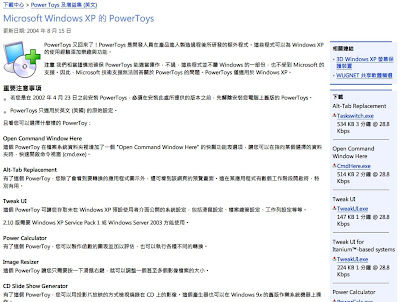
PowerToys是微軟推出來許多不錯小工具的集合,這裡我只介紹ImageResizer這個工具,使用方式相當簡單,到上面那個網站下載並且安裝之後,往後只要在圖片或照片上按下滑鼠右鍵就會看到這個選項「Resize Pictures」:
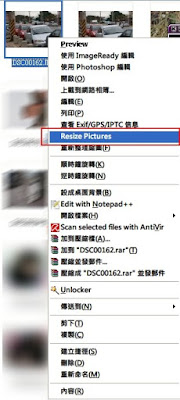
接著就會出現相互對應的選單:
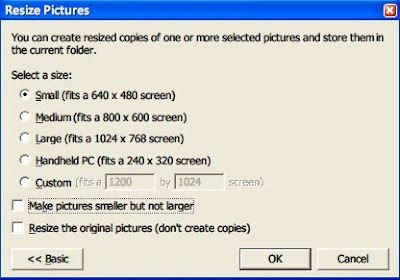 除了預設的大小之外也可以自己決定想要改變的尺寸,很方便喔!請大家務必嘗試看看!
除了預設的大小之外也可以自己決定想要改變的尺寸,很方便喔!請大家務必嘗試看看!
0 意見:
張貼留言